Цю статтю створено з використанням машинного перекладу.
Pipedrive Marketplace: додатки та інтеграції
Pipedrive надає безліч інструментів, які входять до стандартних наших підписних планів. Однак ми також пропонуємо додаткові програми та інтеграції, які можна завантажити з нашого Маркетплейсу, щоб ще більше покращити ваш досвід.
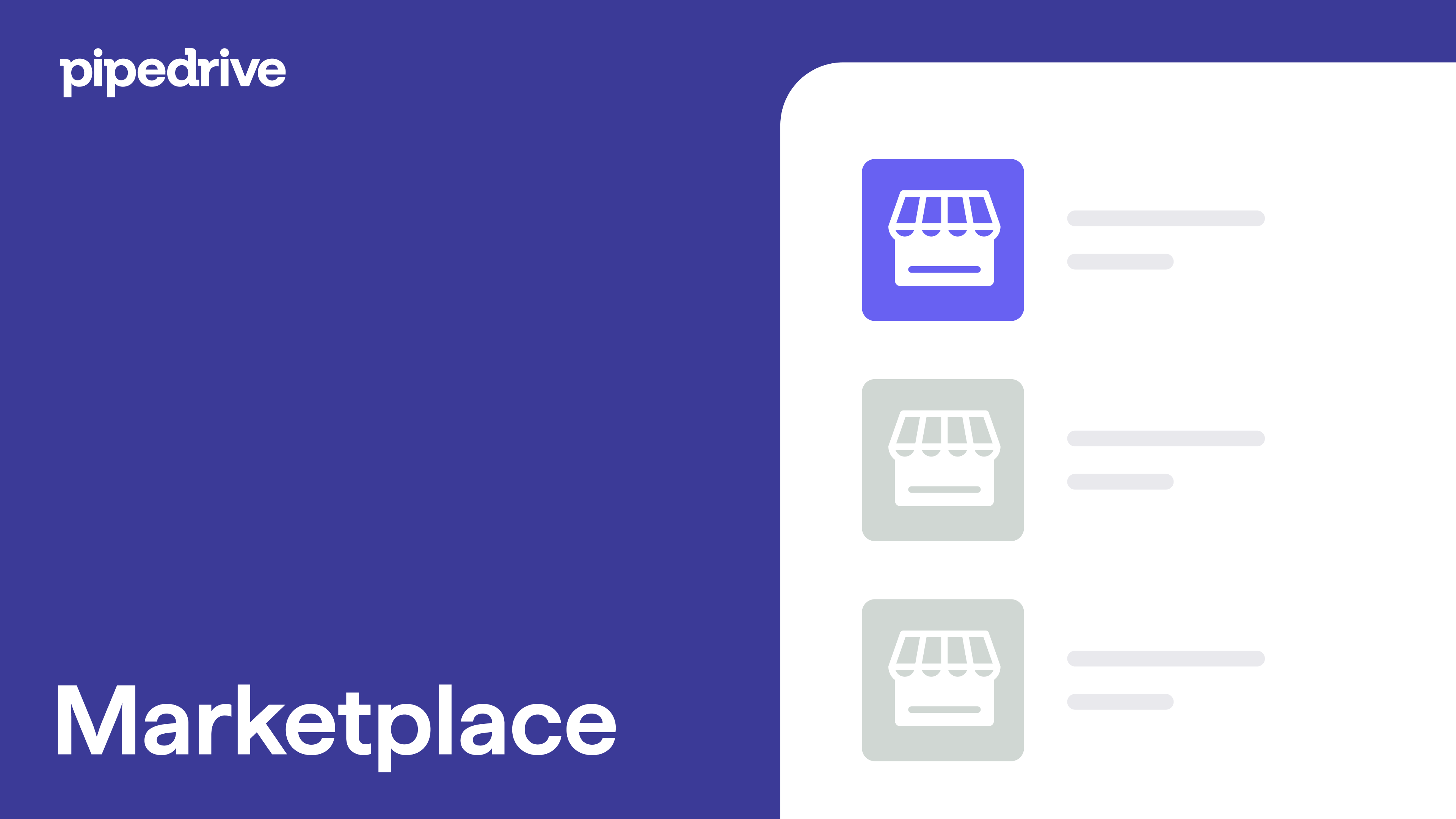
Де знайти це
У вашому обліковому записі Pipedrive ви можете знайти Marketplace, перейшовши до Інструменти та додатки > Додатки Marketplace > “Дослідити маркетплейс”.
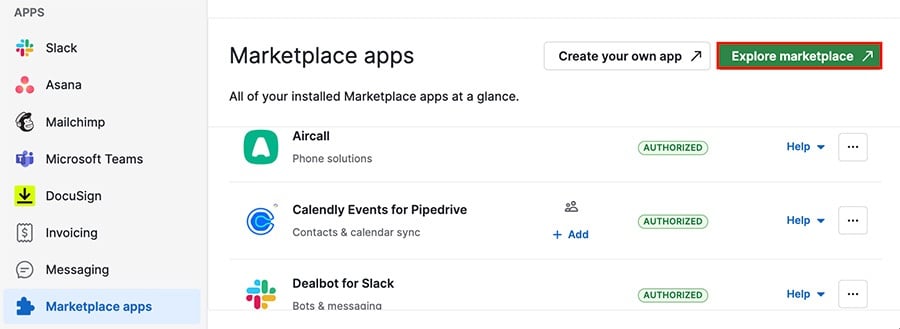
Як це використовувати
Потрапивши на Marketplace, ви можете використовувати пошуковий рядок, щоб знайти конкретні додатки або переглянути наші колекції та категорії, щоб звузити ваші варіанти.
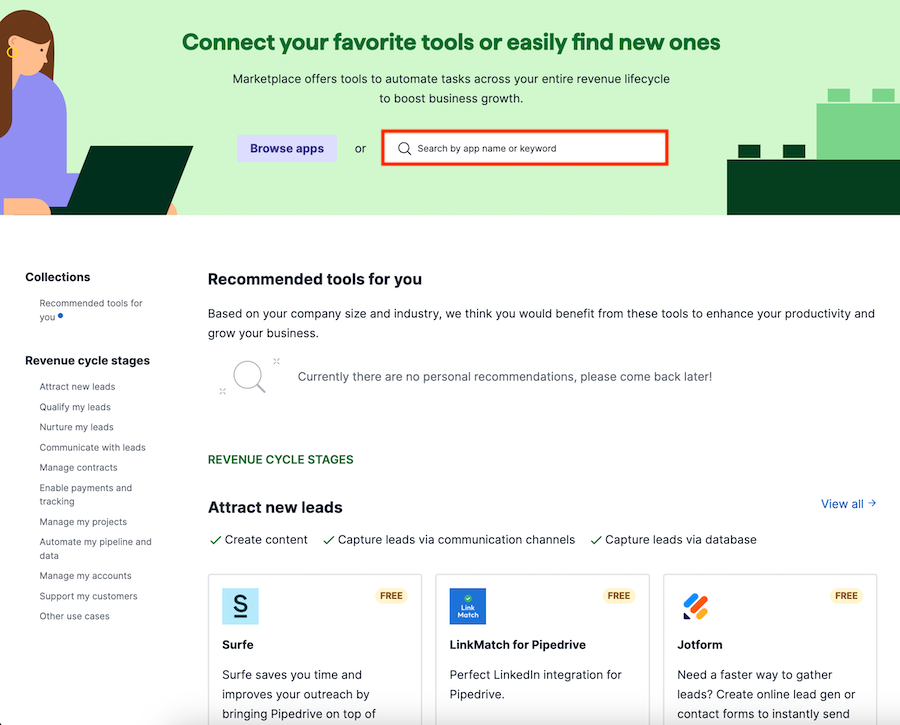
Після того, як ви знайдете додаток, який хочете завантажити, натисніть на нього, щоб відкрити сторінку з інформацією, потім виберіть ”Встановити зараз“, щоб розпочати процес установки.
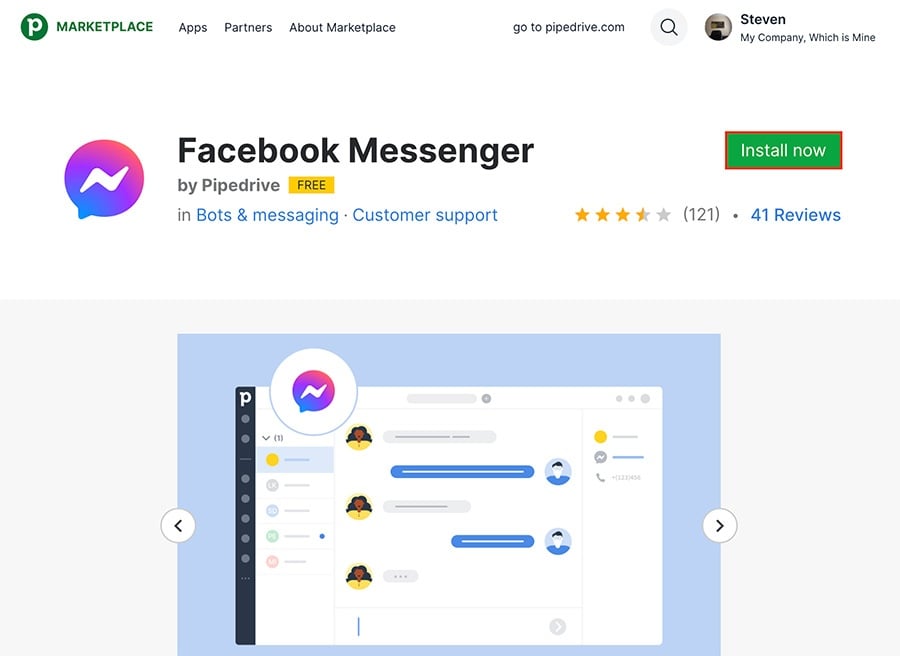
Як це виглядає у вашому обліковому записі
Після того, як ви завантажите свій додаток, ви зможете побачити його під Інструменти та додатки > Додатки на ринку.
Кожен встановлений додаток має спеціальну сторінку, доступну через Інструменти та додатки > Додатки на ринку або значок “Мої додатки” у верхній панелі меню. Ця сторінка надає:
- Інформацію про ринок
- Надані дозволи
- Посібники з впровадження та функцій
- Деталі підтримки
- Налаштування додатка (якщо доступні)
- Управління користувачами
- Опції видалення
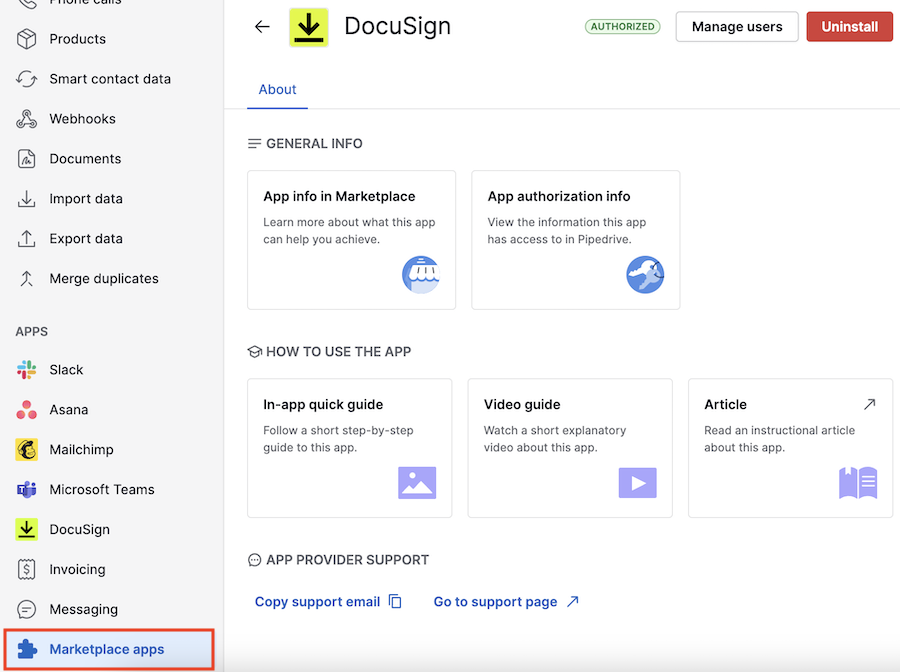
Деякі інтеграції включають дії, до яких можна отримати доступ з детального перегляду ваших елементів або через панелі додатків.
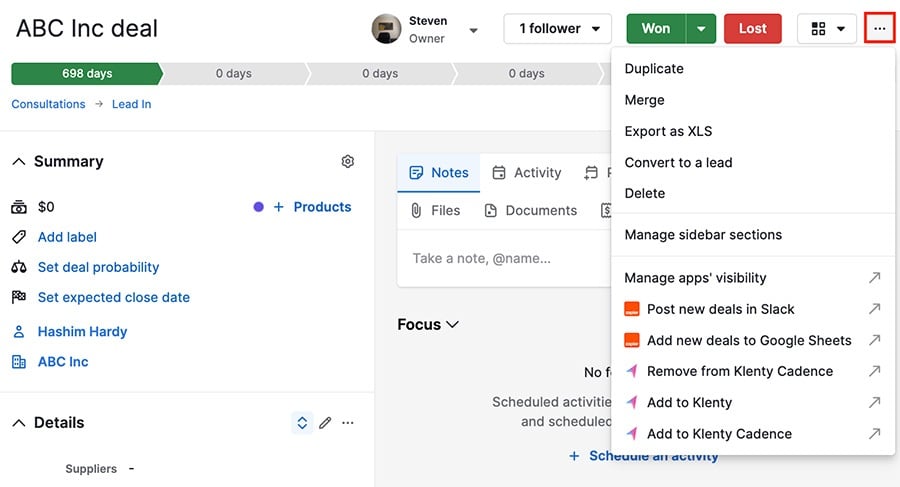
Чи була ця стаття корисною?
Так
Ні